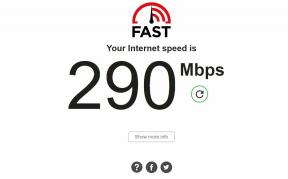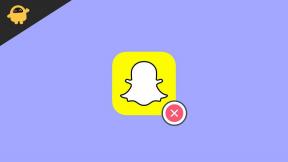Visu veidu displeja problēmas iPhone SE
Literārs Mistrojums / / August 05, 2021
Apple iPhone displeji gadiem ilgi ir viens no strīdīgākajiem priekšmetiem, pateicoties tā diezgan pamata vai standarta kvalitātes ekrāna izšķirtspējai un izmēram par galveno cenu. IPhone SE šeit nav izņēmums, un tam ir mazāks IPS LCD displejs, kura malu attiecība ir 16: 9 ar 326ppi blīvumu. Tomēr iPhone displeji ir asi, spilgti, atbilstoši krāsām, ar labāku spilgtuma līmeni, jaukiem skata leņķiem un daudz ko citu. Bet dažreiz gan ārēji, gan iekšēji iPhone displejā var būt dažas problēmas. Šeit mēs esam kopīgojuši visu veidu iPhone SE displeja problēmas un to novēršanas darbības.
Negaidīta iemesla dēļ, ja gadījumā, ja jūsu iPhone SE ierīcē rodas dažas ar displeju saistītas problēmas, mēs esam šeit, lai sniegtu jums norādījumus par visām iespējamām darbībām, kas jums jāveic pēc kārtas. Pārliecinieties, ka tālrunī var būt kādi citi iemesli, kas var izraisīt ar displeju saistītas problēmas, piemēram, programmatūras kļūda, gaidāma programmatūras vai lietotņu atjaunināšana, ļaunprātīga programmatūra / reklāmprogrammatūra utt.

Satura rādītājs
-
1 Problēmu novēršana - visi iPhone SE displeja problēmu veidi
- 1.1 1. iPhone SE tukšā ekrāna problēma
- 1.2 2. iPhone SE iestrēdzis uz Apple logotipa (sāknēšanas laikā)
- 1.3 3. iPhone SE iestrēdzis savienojumā ar iTunes vai atkopšanas režīmā
- 1.4 4. iPhone SE displejs iestrēdzis portreta vai ainavas režīmā
- 1.5 5. iPhone SE Ghost Touch jautājums
- 1.6 6. iPhone SE displejs nejauši sasalst
- 1.7 7. iPhone SE skārienekrāns nereaģē
- 1.8 8. iPhone SE aizkavēta skārienekrāna atbilde
- 1.9 9. iPhone SE ekrāna mirgošanas problēma
- 1.10 10. iPhone SE ekrāna krāsu izkropļojums
Problēmu novēršana - visi iPhone SE displeja problēmu veidi
Pat ja esat nesen jauninājis savu iPhone SE klausuli uz jaunāko iOS versiju, jums tas jāpārskata kā kļūdains vai nestabils programmatūras atjauninājums var izraisīt arī ar displeju saistītas problēmas, piemēram, melnu ekrānu, ekrāna mirgošanu un vairāk. Tātad, mēs iesakām jums pārbaudīt visas instalētās trešo pušu lietotnes, fiziskos bojājumus displejā, gaidāmo programmatūras atjaunināšanu un citu.
Dažreiz lietotāji nomet viedtālruņus vai ierīcē nonāk šķidrums. Visos šajos gadījumos jums būs nepieciešama problēmu novēršanas rokasgrāmata, lai pats salabotu tālruni. Ja nekas nedarbojas pareizi, ļoti ieteicams doties uz Apple servisa centru.
1. iPhone SE tukšā ekrāna problēma
Ja tādā gadījumā jūsu iPhone SE iestrēdzis tukšā vai melnā / zilā ekrānā, pārliecinieties, vai esat pārbaudījis akumulatora iztukšošanos, spilgtuma līmeni, gaidāmo programmatūras vai lietotņu atjauninājumu utt. Tā kā šīs ir visizplatītākās un nepieciešamākās lietas, kas vispirms jāpārbauda, pirms tiek izdarīti jebkādi secinājumi.
Tātad, vispirms varat restartēt tālruni. Pēc tam mēģiniet palielināt spilgtuma līmeni un jūsu ērtībai iestatīt automātisko spilgtumu. Pēc tam dodieties uz App Store un pārbaudiet, vai nav atjauninājumu, kas tiek gaidīti visām lietotnēm. Visbeidzot, pārbaudiet, vai jūsu iPhone ir iOS versijas atjauninājums, ja tāds ir pieejams, vienkārši lejupielādējiet un instalējiet to.
2. iPhone SE iestrēdzis uz Apple logotipa (sāknēšanas laikā)
Diemžēl, ja jūsu iPhone SE sāknēšanas laikā iestrēdzis Apple (baltajā) logotipā. Ierīce jāpārstartē DFU režīmā, izmantojot datora iTunes, un mēģiniet manuāli atkārtoti instalēt iOS versiju. Jūs varat iepazīties ar zemāk esošo ceļvedi.
Ceļvedis DFU režīma ievadīšanai un iziešanai iPhone SE
Pārbaudiet, vai arī no ierīces izņemat SIM karti.
3. iPhone SE iestrēdzis savienojumā ar iTunes vai atkopšanas režīmā
Ja jūsu iPhone iestrēdzis savienojumā ar iTunes vai atkopšanas režīmu, šī problēma ir jānovērš pēc iespējas ātrāk. Lielākā daļa lietotāju novērš iPhone problēmas ar iTunes atkopšanas režīmu, ja nekas nedarbojas, veicot dažus iespējamos risinājumus. Tāpēc, lai novērstu šo problēmu, jums būs jāievēro tikai DFU režīms.
Ja nezināt, DFU ir pazīstams ar ierīces programmaparatūras atjauninājumu, kas var atjaunot iOS ierīcē. Lai izmantotu DFU režīmu, noklikšķiniet uz iepriekš minētās saites, kas ir iestrēdzis Apple logotipa ceļvedī.
4. iPhone SE displejs iestrēdzis portreta vai ainavas režīmā
Ja gadījumā jūsu iPhone ir iestrēdzis portreta vai ainavas režīma displejā un jūs vairs nevarat to atkal padarīt parastu, vispirms pārliecinieties, ka esat restartējis tālruni. Tad jūs varat arī izdzēst ierīces datus un iestatījumus, lai notīrītu kešatmiņu vai jebkuru pagaidu nevēlamu failu.
Dažreiz sistēmas kļūda vai jebkura kļūme, vai jebkura trešās puses lietotne var izraisīt šāda veida problēmas jūsu iPhone. Tātad, noteikti restartējiet ierīci un pēc tam veiciet rūpnīcas atiestatīšanu. Mēs varam sagaidīt, ka šī metode šo problēmu pilnībā novērsīs.
5. iPhone SE Ghost Touch jautājums
Viens no galvenajiem spoku pieskāriena jautājumiem ir lēts kvalitātes ekrāna aizsargs vai stikla aizsargs jūsu tālrunim. Sākumā noņemiet aizsargu, notīriet ekrānu ar drānu un pēc tam izmantojiet ierīci.
Tikmēr iOS kļūda vai stabilitātes problēmas var būt arī viens no šīs problēmas iemesliem. Ir vērts pieminēt, ka rūpnīcas atiestatīšana novērsīs lielāko daļu ar iPhone saistīto programmatūras problēmu.
6. iPhone SE displejs nejauši sasalst
Vai jūsu iPhone SE saskaras ar nejaušu ekrāna sasalšanu, aizkavēšanos vai stostīšanos, vai nu tā var būt programmatūras kļūda, vai arī ierīces iekšējā atmiņa kļūst zema. Sakarā ar kļūdaino programmatūras atjauninājumu vai zemo atmiņas vietu jūsu iPhone var nedarboties pareizi, un displejs diezgan bieži sasalst. Tāpēc ieteicams vispirms pārbaudīt un pārvaldīt ierīces krātuvi, izdzēšot dažus vecākus vai neizmantotus failus vai lietotnes.
Turklāt, izmantojot App Store, jums jāatjaunina visas gaidošās tālruņa lietotnes un jāmēģina pārbaudīt arī jaunāko iOS atjauninājumu. Ja tas ir pieejams, vienkārši lejupielādējiet un instalējiet to, lai pilnībā atsvaidzinātu ierīces sistēmu un lietotnes.
Noteikti notīriet arī fonā darbojošās lietotnes. Tā kā dažreiz trešo pušu negodīgās lietotnes var rasties arī šāda veida kavēšanās vai problēmas. Ja tas vēl nav izdarīts, mēģiniet tālrunī atiestatīt rūpnīcu, lai notīrītu sistēmas kešatmiņu vai jebkuru sliktu failu, lietotni vai ļaunprātīgu programmatūru.
7. iPhone SE skārienekrāns nereaģē
Ja jūsu iPhone SE skārienekrāns nereaģē, vispirms mēģiniet piespiest ierīci restartēt. Tā kā lielākoties šo problēmu var izraisīt arī sistēmas kļūme. Pārbaudiet arī sistēmas avārijas, sliktas trešās puses lietotnes, ļaunprātīgu programmatūru vai jebkuru ļaunprātīgas programmatūras failu.
Paturiet prātā, ka ierīces akumulators ir uzlādēts vairāk nekā par 50% un ekrānā nav fizisku bojājumu.
8. iPhone SE aizkavēta skārienekrāna atbilde
Vai jūs saņemat aizkavētu pieskāriena atbildi uz savu iPhone SE? Sākumā noteikti atjauniniet visas gaidošās lietotnes savā ierīcē. Pēc tam tālrunī pārbaudiet jaunākos programmatūras atjauninājumus (iOS). Pēc tam piespiediet tālruni restartēt, lai pilnībā novērstu problēmu.
Pārsvarā tas tiek uzskatīts par sistēmas kļūmi vai jebkura lietotne fonā darbojas diezgan agresīvi. Tāpēc noteikti pārbaudiet arī to.
9. iPhone SE ekrāna mirgošanas problēma
Ekrāna mirgošana tiek uzskatīta par vienu no sistēmas kļūdām vai fiziskā displeja problēmu. Lai uzlādētu savu iPhone, nelietojiet nevienu vietēju lētu lādētāju, jo tas var izraisīt arī pieskāriena problēmu un ekrāna mirgošanu. Tikmēr pareizi pārbaudiet, vai ierīces displejs ir bojāts vai nav.
Mēģiniet pārbaudīt programmatūras atjauninājumus (iOS) arī savā iPhone. Tikmēr no ierīces varat atinstalēt visas trešo pušu neizmantotās lietotnes, lai pārbaudītu, vai problēmas ir atrisinātas.
10. iPhone SE ekrāna krāsu izkropļojums
Ja jūsu iPhone SE displejā ir daži krāsu izkropļojumi vai krāsa ir sajaukusi problēmu, jūs varat arī to izdarīt pārbaudiet displeja kontrastu un spilgtuma līmeni vai pārbaudiet, vai displejs ir daļēji bojāts vai nē. Lai novērstu šo problēmu, noteikti restartējiet arī ierīci.
Varat arī mēģināt jaunināt savu iOS versiju uz jaunāko, ja tāda ir pieejama. Līdzīgi jūs varat arī jaunināt visas gaidošās lietotnes savā ierīcē. Turklāt, lai novērstu krāsu sajaukto problēmu, varat veikt rūpnīcas atiestatīšanu savā iPhone SE. Ja pēc dažu darbību izmēģināšanas nekas nenotiek, ļoti ieteicams pēc palīdzības doties uz Apple pilnvaroto servisa centru.
Viss, puiši. Mēs ceram, ka šī rokasgrāmata jums ir noderīga. Ja jums ir kādi jautājumi, informējiet mūs zemāk esošajos komentāros.